Además de conversaciones simples, el asistente ofrece herramientas avanzadas que te permiten realizar acciones complejas, desde analizar datos y generar informes hasta crear imágenes y videos personalizados. También puedes extender las capacidades del asistente creando agentes nuevos y conectándote a otras herramientas, como NotebookLM Enterprise.
Cómo acceder a las acciones con el menú Herramientas
Sigue estos pasos para acceder a las herramientas en un chat:
Haz clic en el botón Herramientas o escribe
/en el cuadro de chat. Aparecerá una lista de combinaciones de teclas.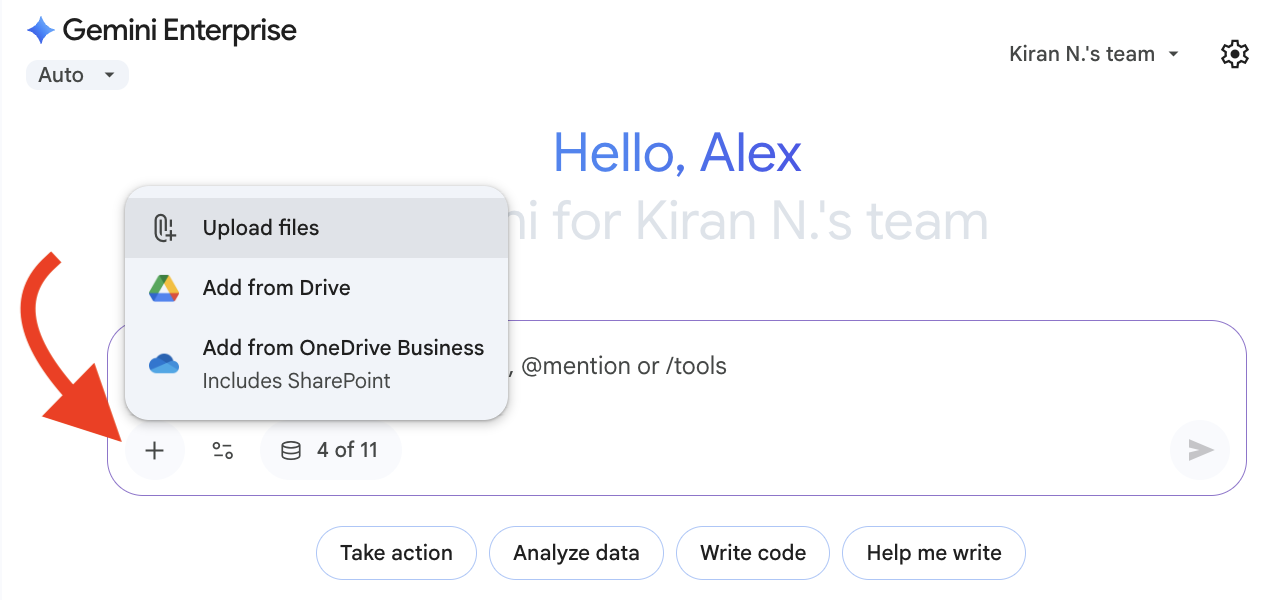
Abre el menú Herramientas. Selecciona una opción de la lista:
Buscar fuentes internas para limitar Gemini Enterprise a buscar en los datos de tu empresa cuando responda a las instrucciones
Buscar en la Web para limitar Gemini Enterprise a buscar en la Web cuando responda a instrucciones.
Genera un video para que Gemini Enterprise cree un video basado en tu descripción.
Genera una imagen para que Gemini Enterprise cree una imagen basada en tu descripción.
Ejecuta Deep Research para trabajar con el agente de Deep Research y realizar una investigación exhaustiva sobre una pregunta.
Analiza datos y crea informes
El asistente puede analizar los datos que proporciones subiendo archivos, pegando datos o haciendo referencia a los resultados de la búsqueda. Puedes pedirle al asistente que realice cálculos y cree tablas o informes a partir de tus datos.
Para analizar los datos, haz lo siguiente:
(Opcional) Sube un archivo.
Ingresa una instrucción. Estos son algunos ejemplos de instrucciones para el análisis de datos:
"¿Puedes decirme cuáles son los ingresos totales de diciembre?"
"¿Qué producto tuvo las mayores ventas?"
"Genera un informe de ventas del último trimestre, que incluya un desglose por categoría de producto y una comparación con el año anterior".
Generar una imagen
Puedes usar el asistente para generar elementos visuales personalizados, como ilustraciones, maquetas de IU y gráficos a partir de una instrucción de texto.
Para crear una imagen, haz lo siguiente:
En el cuadro de chat, haz clic en Herramientas > Generar una imagen.
Describe la imagen que quieres que cree Gemini Enterprise y envía la instrucción. Estos son algunos ejemplos de instrucciones para generar imágenes y gráficos:
"Genera una maqueta de alta fidelidad de una app de banca móvil con un diseño limpio y minimalista que muestre el saldo de la cuenta y las transacciones recientes de un usuario".
"Necesito una visualización de los datos demográficos de nuestros clientes. ¿Puedes crear un gráfico que muestre la distribución de edad, género y ubicación?"
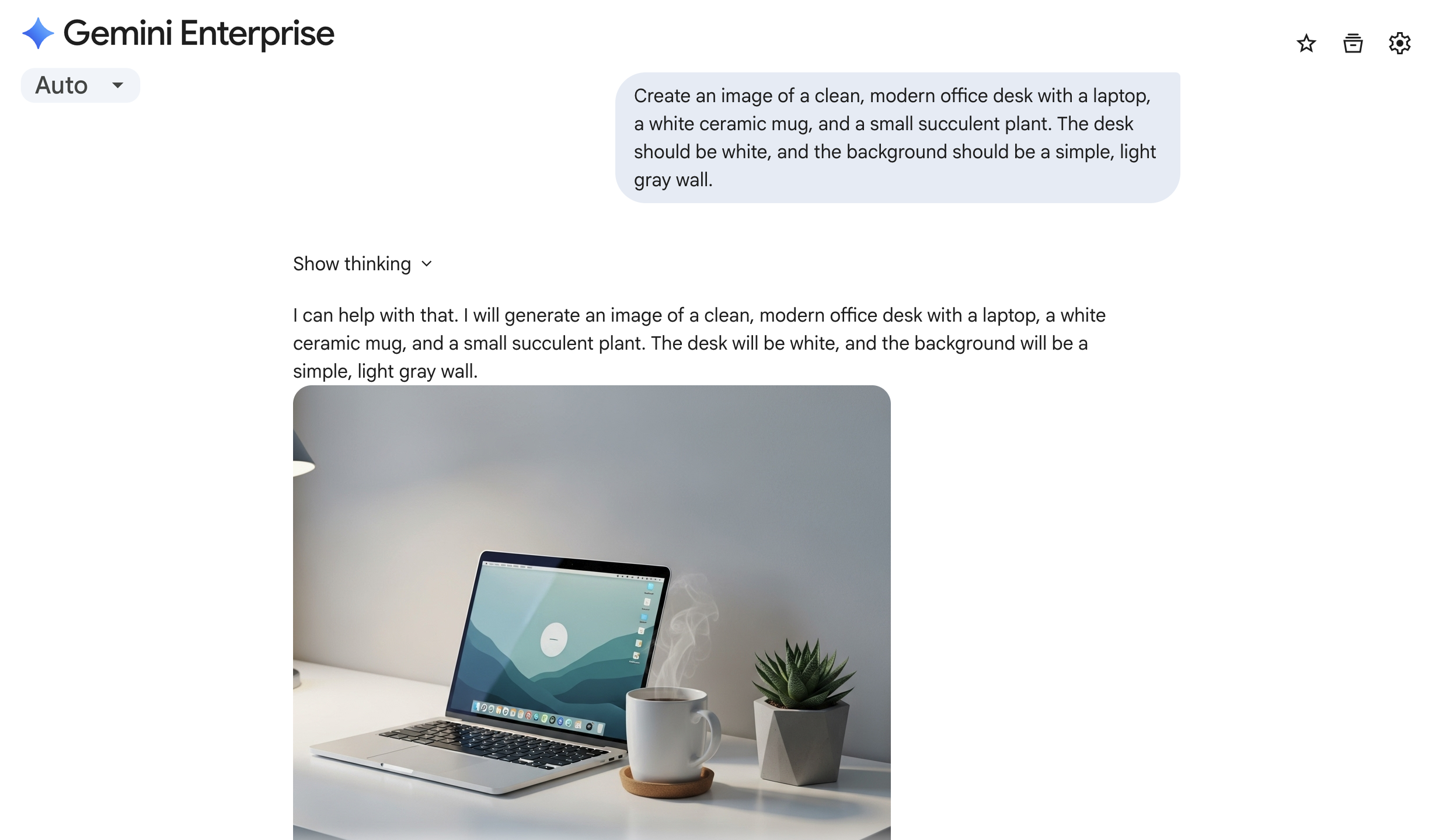
Genera una imagen personalizada Después de generar la imagen inicial, sube imágenes existentes o ingresa mensajes de texto de seguimiento para definir mejor la imagen generada.
Puedes exportar cualquier imagen o gráfico terminado en formato PNG.
Generar un video
Puedes usar el asistente para crear un video corto basado en tu descripción.
Para crear un video, sigue estos pasos:
En el cuadro de chat, haz clic en Herramientas > Generar un video.
Describe el video que quieres que cree Gemini Enterprise y envía la instrucción.
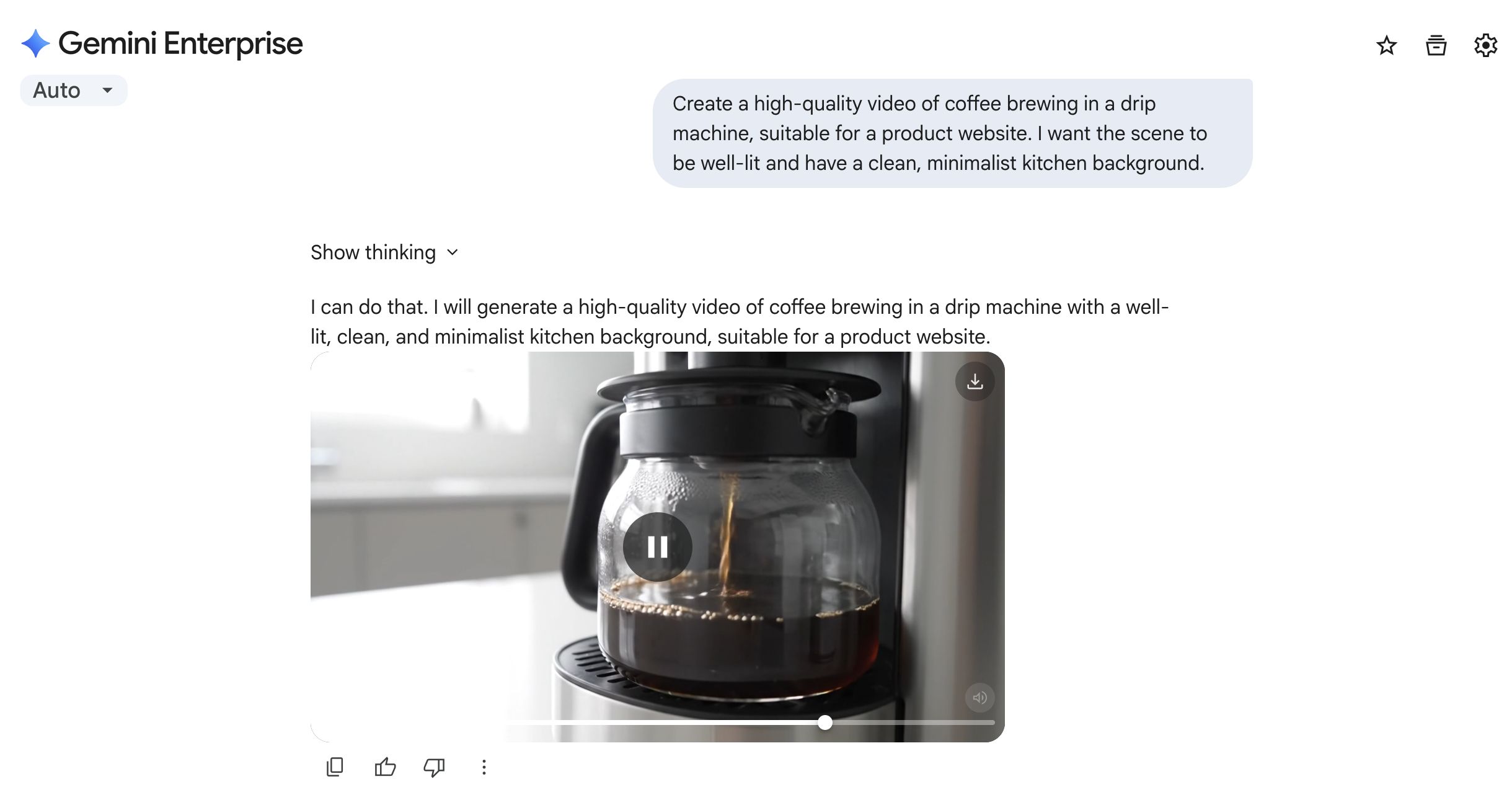
Generar un video personalizado Después de recibir la respuesta del asistente, puedes enviar instrucciones adicionales para definir mejor el resultado.
Crea un agente nuevo
Puedes crear tus propios agentes personalizados para realizar tareas específicas y repetibles con los datos de tu empresa.
Para crear un agente nuevo, haz lo siguiente:
En la barra lateral, haz clic en Agentes > Crear agente.
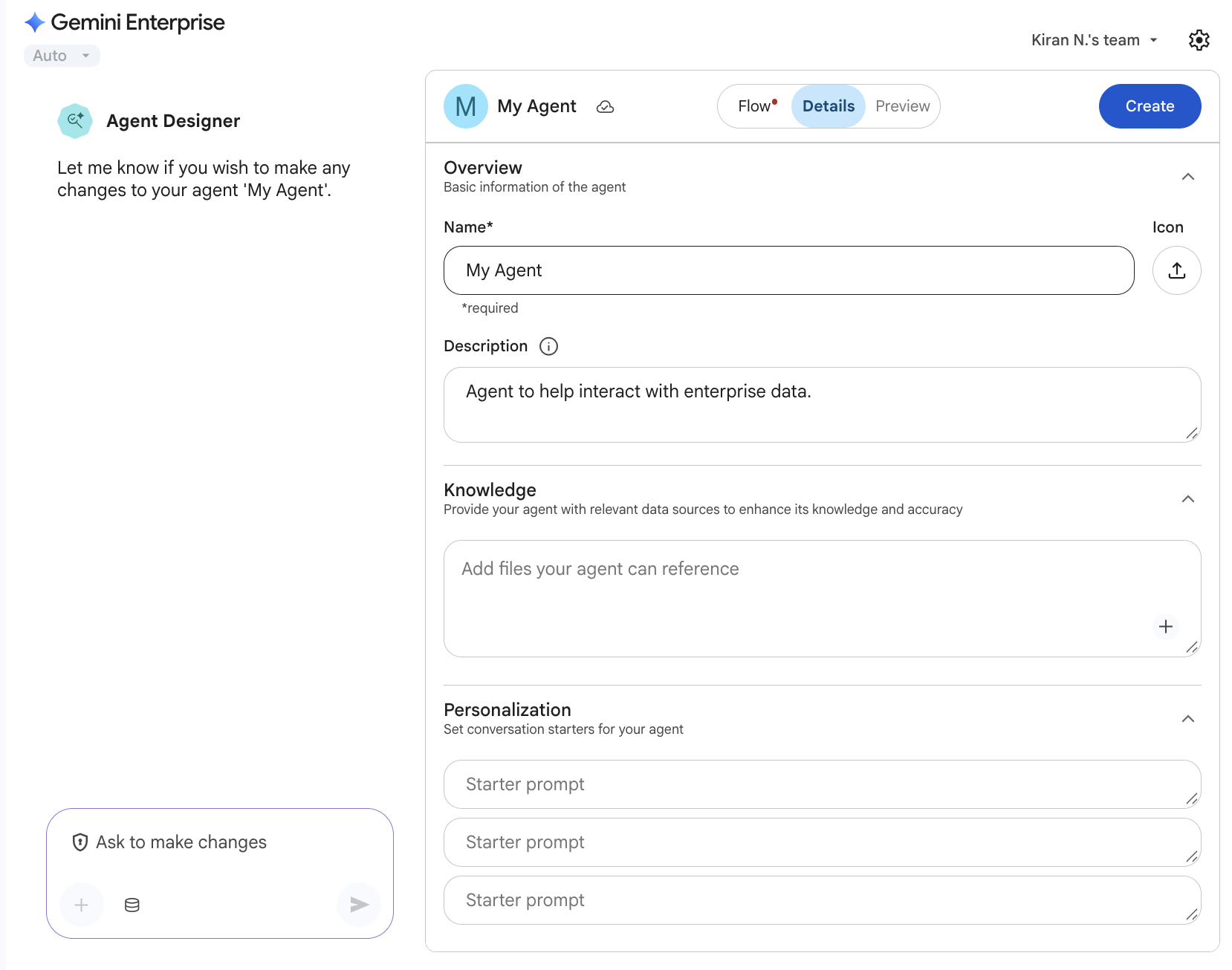
Crea un agente nuevo En Editor, completa los campos para nombrar y describir tu agente.
En Vista previa, prueba tu nuevo agente y verifica que se comporte de la manera esperada.
Haz clic en Guardar para guardar el agente nuevo.
Para obtener más información sobre cómo crear agentes, consulta Crea un agente sin código con Agent Designer.
Conéctate a NotebookLM Enterprise
Puedes conectar Gemini Enterprise a tus notebooks de NotebookLM Enterprise y chatear sobre su contenido directamente en el asistente. Para obtener más información, consulta Cómo usar NotebookLM Enterprise en Gemini Enterprise.


